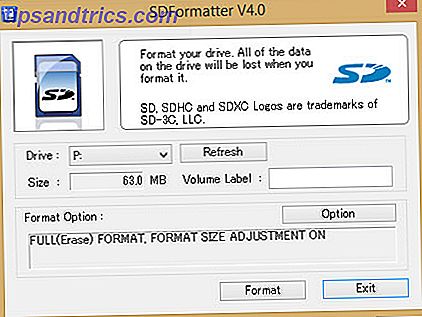De meeste Chrome-gebruikers zijn bekend met de vlaggen van Chrome-browsers waarmee u toegang hebt tot experimentele instellingen en die, wanneer u ze correct instelt, helpt om uw browse-ervaring te verbeteren.
U weet echter misschien niet dat Microsoft Edge ook een vlaggenmenu bevat. Het is niet openlijk geadverteerd; Microsoft wil natuurlijk niet dat mensen een instelling veranderen die hun systeem zou kunnen laten crashen.
Maar met een beetje begeleiding kun je een meester worden in Edge's vlaggen. Net als bij Chrome, als u de juiste instellingen wijzigt, merkt u een flinke boost in uw surfplezier.
Laten we dat eens van dichterbij bekijken. Hier zijn verschillende verborgen instellingen die je Edge-browser zullen verbeteren.
Toegang tot het menu Vlaggen in Edge
Om toegang te krijgen tot het vlaggenmenu in Microsoft Edge, start de browser, typ about: flags in de adresbalk en druk op Enter .
Wanneer het menu voor het eerst wordt geladen, ziet u slechts twee secties: Developer-instellingen en Standards Preview . Druk op Ctrl + Shift + D om de volledige lijst met vlaggen te openen. U moet de browser opnieuw starten voordat de wijzigingen die u aanbrengt, van kracht worden.
Waarschuwing: de instellingen in het vlagmenu zijn experimenteel en primair gericht op ontwikkelaars. Als zodanig werken ze misschien niet zoals geadverteerd en kunnen ze zonder waarschuwing verdwijnen. Ga op eigen risico.
1. WebRTC
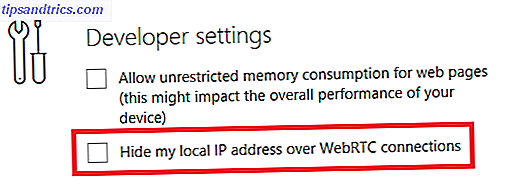
WebRTC is een open-sourceproject WebRTC Explained: wat is deze API en hoe verandert internet? WebRTC uitgelegd: wat is deze API en hoe verandert internet? WebRTC biedt ontwikkelaars de mogelijkheid om real-time applicaties te bouwen, zoals MMORPG-games en video-conferencingtools, met behulp van open webtechnologieën, zoals HTML5, JavaScript en CSS. Lees meer waarmee websites realtime audio- en videocommunicatie kunnen uitvoeren met behulp van peer-to-peer (P2P) communicatie. Het World Wide Web Consortium (W3C) is verantwoordelijk voor de standaardisatie ervan.
In grote lijnen maakt het spraakoproepen, videochat, delen van P2P-bestanden en andere gerelateerde activiteiten mogelijk zonder plug-ins of apps van derden.
Vanuit het oogpunt van de consument heeft het één fout. Uw IP-adres is standaard zichtbaar voor iedereen die met u is verbonden.
Als u naar Ontwikkelaarinstellingen> Verberg mijn lokale IP-adres via WebRTC-verbindingen gaat, kunt u de fout snel verhelpen.
2. TCP Fast Open

TCP Fast Open is een uitbreiding van het TCP-protocol. In eenvoudige bewoordingen is TCP een webstandaard waarmee apps op uw computer een netwerkverbinding tot stand kunnen brengen en onderhouden. Het zorgt ervoor dat de uitgewisselde bytes betrouwbaar en foutloos zijn.
TCP Fast Open versnelt een TCP-verbinding door een cryptografisch cookie te gebruiken om gegevensuitwisseling mogelijk te maken tijdens de eerste handshake van TCP. Het schakelt de oorspronkelijke vertraging uit.
Zolang zowel de client als de webserver TCP Fast Open ondersteunen, zult u zien dat webpagina's tot 10 procent sneller worden geladen. Sommige rapporten beweren zelfs dat de verbeteringen maar liefst 40 procent kunnen zijn.
Als u TCP Fast Open permanent wilt inschakelen, gaat u naar Diagnostiek> Netwerk> TCP-snel openen inschakelen en selecteert u Altijd aan in het vervolgkeuzemenu.
3. Render Throttling

Render throttling is de eerste van twee JavaScript-vlaggen die we zullen bekijken. JavaScript is, samen met CSS en HTML, een van de drie hoofdtalen die worden gebruikt in webontwerp. Dit is wat het mogelijk maakt webpagina's interactief te maken.
Klinkt goed. Maar de valkuil is dat actief JavaScript een grote invloed kan hebben op de levensduur van uw batterij. Als u een tab-junk bent en vaak niet op een netaansluiting bent, kan JavaScript verantwoordelijk zijn voor een aanzienlijk deel van uw batterijverlies.
Een oplossing is om het tabblad voor het beperken van de weergave in te schakelen. Ga naar Diagnostics> JavaScript en markeer het selectievakje naast Allow the render pipeline throttled om de levensduur van de batterij te verlengen .
4. Low-Power Tabs

De tweede JavaScript-vlag die het vermelden waard is, is de energiebesparende modus voor achtergrondtabbladen. Het verbetert de prestaties van uw actieve tabblad.
De aanpassing is vooral handig bij het omgaan met slecht-gedragde pagina's. Te veel sites worden geleverd met sterk JavaScript-advertenties en eindeloze analysescripts. Deze instelling beperkt de hoeveelheid CPU-kracht die aan die tabbladen is toegewezen, waardoor uw browsen wordt versneld en de levensduur van uw batterij wordt verlengd.
Als u de vlag wilt inschakelen, gaat u naar Diagnostiek> JavaScript> Toestaan dat achtergrondtabbladen in de energiebesparende modus worden gezet .
Houd er rekening mee dat de instelling nadelige effecten kan hebben op tabbladen die uitgebreide achtergrondprocessen moeten uitvoeren. U ziet bijvoorbeeld dat meldingen vertraagd zijn of dat synchronisatie niet zo snel plaatsvindt als u verwacht.
5. Schakel de compatibiliteitslijst van Microsoft uit

Miljoenen websites gebruiken oude technologieën. Je zult er af en toe een tegenkomen. Om een voorbeeld te zien van wat we bedoelen, bekijk onze lijst met websites uit de jaren negentig die nog steeds online zijn Herbeleef het web van de jaren 90 door deze negen oude websites te bezoeken Herbeleef het web van de jaren 90 door deze negen oude websites te bezoeken Deze negen websites waren op het scherpst van de snede. Ze kwamen voor de komst van supergladde graphics en Web 2.0, maar vandaag dienen ze als nostalgische herinneringen aan hoe ver de webontwikkeling is gekomen. Lees verder .
Als de onderliggende technologie te oud is, kunnen moderne webbrowsers de inhoud niet weergeven. Om dit probleem te verhelpen, heeft Microsoft een 'compatibiliteitslijst' ontwikkeld. Als een site in de lijst voorkomt, past Edge de code aan zodat deze de pagina kan weergeven.
Maar de lijst roept vragen op. Hoe actueel is het? Controleert Microsoft de sites op updates? En wat gebeurt er als een pagina is bijgewerkt maar nog steeds op de lijst staat? U wilt de compatibiliteitslijst niet onnodig gebruiken; sommige pagina-elementen worden mogelijk niet correct weergegeven.
Ga naar Ontwikkelaarsinstellingen> Microsoft-compatibiliteitslijst gebruiken om de lijst uit te schakelen. Ja, je kunt nog steeds een oneven pagina tegenkomen die niet wordt geladen, maar als het zo erg is, wil je er waarschijnlijk niet veel tijd aan verspillen.
Hoe de vlaggen in Edge te resetten
Ben je in een file beland? Als een van de vlaggen die u hebt ingeschakeld problemen heeft veroorzaakt, maar u weet niet zeker bij wie de fout zich bevindt, is de eenvoudigste oplossing om alle vlaggen terug te zetten naar hun standaardstatus en opnieuw te beginnen.
Het resetten van de vlaggen is eenvoudig. Ga naar het vlaggenmenu door over te typen: vlaggen in de adresbalk en klik eenvoudig op de knop Reset alle vlaggen naar standaard bovenaan het venster.
Schakel het vlaggenmenu in Edge uit
Laten we tot slot eens kijken hoe we het vlaggenmenu kunnen uitschakelen. Hiermee wordt voorkomen dat mensen per ongeluk het menu openen en uw configuratie wijzigen.
U moet de Register-editor gebruiken - wees gewaarschuwd dat het wijzigen van de verkeerde registerinstellingen ernstige gevolgen kan hebben voor de stabiliteit van uw systeem. Controleer nogmaals of u de juiste waarden wijzigt voordat u verdergaat en maak altijd een back-up van het register voordat u wijzigingen aanbrengt. Een reservekopie van het Windows-register maken en een back-up maken van het Windows-register Het register bewerken Ontgrendelt enkele coole aanpassingen, maar kan gevaarlijk zijn. U kunt als volgt een back-up van het register maken voordat u wijzigingen aanbrengt, zodat deze eenvoudig kunnen worden teruggedraaid. Lees verder .
Druk op Windows + R, typ regedit en druk op Enter . Navigeer vervolgens naar deze sleutel:
Computer\HKEY_LOCAL_MACHINE\SOFTWARE\Policies\Microsoft 
Klik met de rechtermuisknop op Microsoft en ga naar Nieuw> Sleutel . Noem het MicrosoftEdge . Klik nu met de rechtermuisknop op MicrosoftEdge en navigeer nogmaals naar Nieuw> Sleutel . Noem het Main .
Markeer Main en klik met de rechtermuisknop in het paneel aan de rechterkant van uw scherm. Ga naar Nieuw> DWORD (32-bit) Value en noem deze PreventAccessToAboutFlagsInMicrosoftEdge . Stel de waarde in op 1 en u bent helemaal klaar.
Als u het proces wilt terugdraaien, verwijdert u de nieuw gemaakte waarde PreventAccessToAboutFlagsInMicrosoftEdge .
Probeer nu de browser en kijk of u een prestatieverbetering kunt herkennen. Het is misschien niet uw belangrijkste browser tot nu toe, maar Microsoft Edge is een krachtige browser 10 Redenen om Microsoft Edge nu te gebruiken 10 redenen waarom u Microsoft Edge nu zou moeten gebruiken Microsoft Edge markeert een volledige onderbreking van de merknaam van Internet Explorer en doodt een 20-jarige stamboom in het proces. Dit is waarom je het zou moeten gebruiken. Lees meer met zijn eigen voordelen.